Hvad du skal vide
- Åbn File Explorer > gå til Network > vælg arrow, eller dobbeltklik på Network.
- Du kan også se delinger ved at bruge kommandoprompten ved at skrive net share > Enter.
Denne artikel forklarer, hvordan du finder en delt mappe i Windows. Instruktionerne gælder for Windows 10, Windows 8 og Windows 7.
Sådan finder du delte Windows-mapper
Med Microsoft Windows kan mapper deles på et netværk, så stationære og bærbare computere kan få adgang til filerne i disse mapper uden fysisk adgang til den computer, hvor mapperne er gemt. Når en mappe med dokumenter eller videoer deles, kan alle med adgang åbne, redigere, gemme og slette filerne og mapperne, hvis tilladelserne tillader det.
Den nemmeste måde at finde en liste over netværksdelte mapper på er at bruge Stifinder (Windows 10) eller Windows Stifinder (Windows 8 og Windows 7).
-
Åbn Windows File Explorer, gå til Folders ruden, og vælg Network.

Image -
Vælg den computer, der har de delte mapper, du vil gennemse. I ældre versioner af Windows skal du åbne Entire Network og vælge Microsoft Windows Network for at se delinger.

Image -
Hvis delinger er tilgængelige, kan du se dem ved enten at udvide visningen ved at vælge pilen i venstre rude eller ved at vælge computeren og se eventuelle delinger i højre rude. Hvis der ikke vises noget, deles intet. Mapper, der vises i dette vindue, er knyttet til de delte mapper.

Image
Mappeindholdet er det samme som på den delte computer. Mappestierne kan dog variere, hvis den person, der delte dataene, valgte et unikt sharenavn. For eksempel peger stien MYPC\Files\ med dobbelte omvendte skråstreg til mappen på MYPC-computeren, men den faktiske mappesti på den computer er C:\Backup\2018\Files\.
Brug netdelingskommandoen
Brug net-kommandoen til at finde placeringen af filshares, inklusive administrative shares. I kommandoprompt skal du indtaste kommandoen net share for at få vist Share-navnet, der kan bruges til at få adgang til delingen plus ressourcen, som er delingens sande placering.
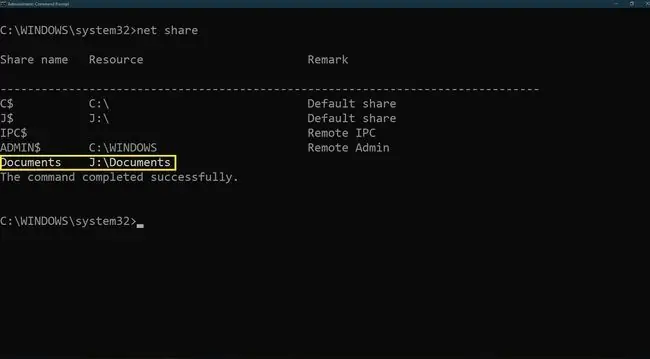
Aktier med et dollartegn ($) i slutningen af navnet er de administrative aktier, som ikke bør ændres. Roden på hver harddisk, printerdrivermappen og C:\Windows\ deles som standard som administrative shares. Du kan kun åbne administrative delinger gennem navn+ $ syntaks med administratorlegitimationsoplysninger, såsom MYPC\C$ eller MYPC\ADMIN$.






